Pada artikel kali ini kami akan membahas tentang cara pembuatan blog baru menggunakan blogger.com berikut adalah tutorial membuatnya :
Anda akan melihat bahwa pada situs btemplates ini ada banyak sekali template yang menarik untuk anda gunakan. Tapi sebelum anda memilih yang mana yang akan anda gunakan untuk membuat blog menjadi lebih keren; ada baiknya anda mengklik dulu link DEMO untuk melihat bagaimana tampilan online dari template ini.
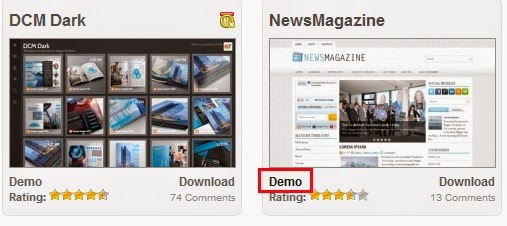
 Anda akan diarahkan ke halaman detail template dan di sana ada sebuah link download. Silahkan klik pada link tersebut untuk mengunduh template blog yang anda inginkan.
Anda akan diarahkan ke halaman detail template dan di sana ada sebuah link download. Silahkan klik pada link tersebut untuk mengunduh template blog yang anda inginkan.
 Akan muncul kotak dialog untuk konfirmasi download anda, klik OK
Akan muncul kotak dialog untuk konfirmasi download anda, klik OK
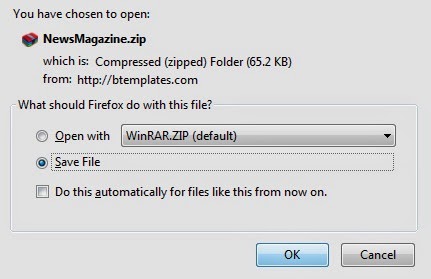
Tunggu sampai pengunduhan file ZIP anda selesai. Jika sudah selesai; ekstraksi file ZIP tadi. Anda akan memperoleh sebuah folder yang di dalamnya ada file XML. File inilah yang akan anda upload pada blog baru yang tadi anda buat di blogspot. Pada contoh di bawah ada 2 file XML, yaitu versi dengan slideshow dan tanpa slideshow.

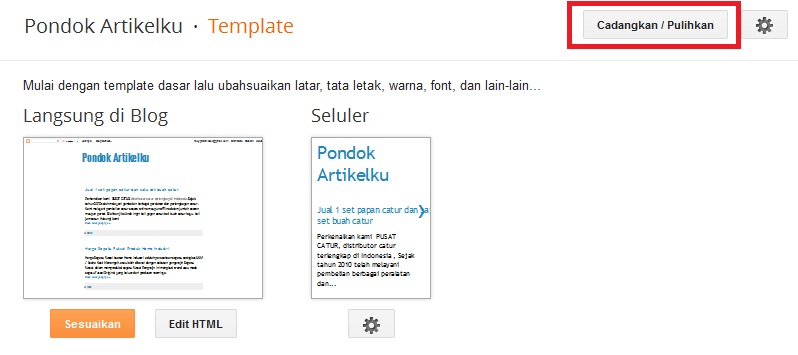
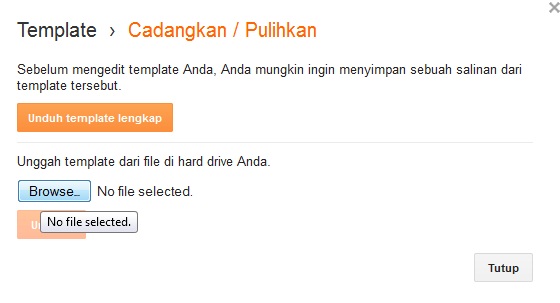
- Silahkan kunjungi alamat www.blogger.com dan masukkan username dan password dari akun Gmail anda.
- Dalam halaman dasbor anda akan melihat gambar anda, dan di bawah gambar itu ada sebuah tombol "Blog Baru". Klik pada tombol itu untuk memulai membuat blog anda.
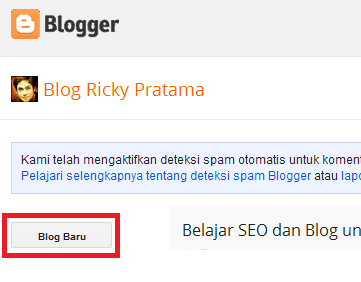
- Anda akan melihat sebuah formulir yang harus diisi untuk membuat blog baru anda. Di dalam formulir ini anda diminta mengisi Judul Blog, Alamat Blog, dan Template Dasar.
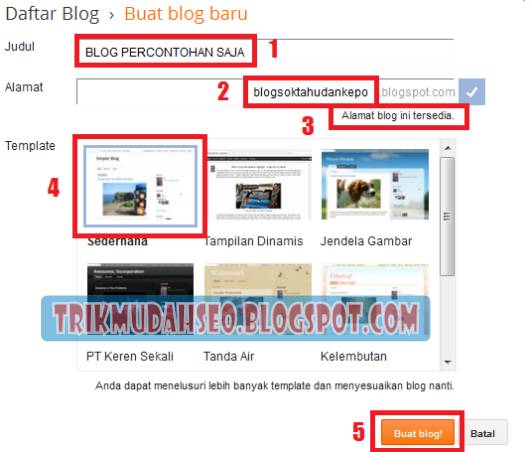
- Panduan untuk anda:
- Pastikan Judul, dan Alamat Subdomain yang anda pilih mengandung kata kunci yang anda targetkan. Atau sembarang saja jika anda berniat mengganti subdomain blogspot anda dengan domain sendiri nantinya (entah itu .com, .org, .net, dll).
- Untuk bisnis online sangat disarankan untuk mengganti nama domain agar terlihat lebih profesional dan tentunya menunjang SEO jika nama domain anda bisa tepat sama dengan kata kunci yang anda kejar. (Biayanya cuma Rp.100.000/tahun)
- Setelah anda selesai di formulir ini silahkan klik tombol BUAT BLOG, dan selesai
Sampai di sini anda sudah tahu cara membuat blog baru. Tapi blog saudara masihlah blog yang sangat standar dan belum ada isinya. Saudara akan sangat sulit bersaing di Google ataupun di pasar bisnis online jika hanya mengandalkan blog alakadarnya ini.
CARA MEMBUAT TAMPILAN BLOG BARU ANDA LEBIH KEREN DAN ELEGAN
Sekarang blog anda sudah jadi, tapi tampilannya masih sangat standar sekali. Jadi ada baiknya saudara melakukan penggantian template agar tampilan blognya menjadi lebih keren dan lebih profesional. Untuk melakukan ini saudara bisa mengunjungihttp://btemplates.com/.Anda akan melihat bahwa pada situs btemplates ini ada banyak sekali template yang menarik untuk anda gunakan. Tapi sebelum anda memilih yang mana yang akan anda gunakan untuk membuat blog menjadi lebih keren; ada baiknya anda mengklik dulu link DEMO untuk melihat bagaimana tampilan online dari template ini.
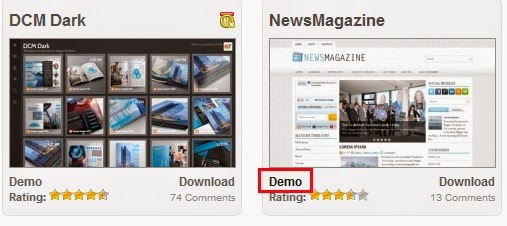
Anda akan diperlihatkan tampilan dari template yang sudah diterapkan pada sebuah blog. Jika anda menyukainya, maka silahkan mengklik tombol DOWNLOAD yang ada pada navbar paling atas (lihat gambar di bawah)


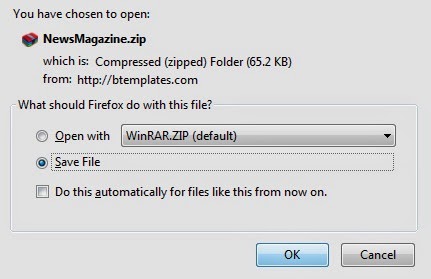
Tunggu sampai pengunduhan file ZIP anda selesai. Jika sudah selesai; ekstraksi file ZIP tadi. Anda akan memperoleh sebuah folder yang di dalamnya ada file XML. File inilah yang akan anda upload pada blog baru yang tadi anda buat di blogspot. Pada contoh di bawah ada 2 file XML, yaitu versi dengan slideshow dan tanpa slideshow.

Sekarang anda sudah mempunyai sebuah template yang keren dan modis yang bisa dipasangkan pada blog yang baru anda buat ini. Tapi bagaimana cara memasang templatenya? Sederhana saja....Masuklah ke menu TEMPLATE dari blog anda dan cari tombol CADANGKAN DAN PULIHKAN di kanan atas layar anda.
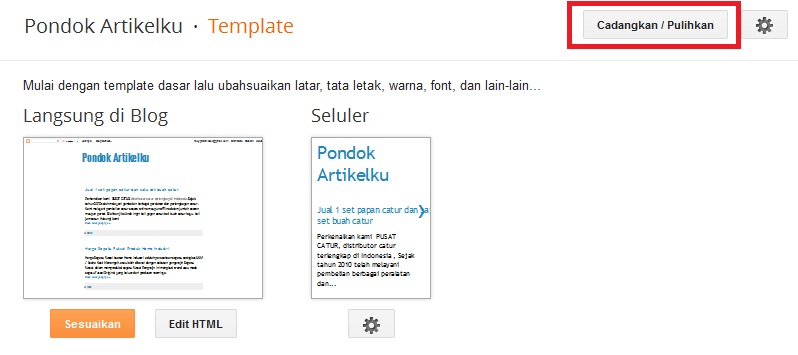
Akan muncul kotak pop-up. Silahkan klik browse dan buka file XML yang sebelumnya sudah anda ekstraksi dari file ZIP. Setelah anda memilih filenya silahkan klik UNGGAH
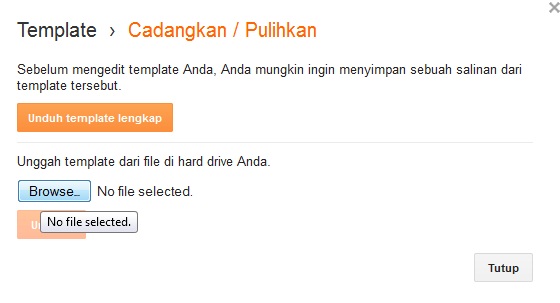
Tunggu sampai unggahan selesai, dan anda akan melihat tampilan dari blog anda sudah berubah sesuai dengan tampilan template blog keren yang sebelumnya anda pilih dan unggah.




















